Sau đây là quy trình sử dụng cơ bản phần mềm WorkPlus dành cho những người mới bắt đầu sử dụng. Bạn có thể tìm hiểu các tài liệu hướng dẫn sử dụng theo quy trình này để dễ nắm bắt cách sử dụng.
Phần 1: Xem tổng thể Sơ đồ nền tảng phần mềm Workplus Platform hoặc Tải về sơ đồ Tại đây
Phần 2: Sau khi tìm hiểu qua sơ đồ và hướng dẫn sử dụng, bạn thực hiện các bước sau:
Bước 1: Thiết lập cài đặt tài khoản của bạn, bao gồm:
- Thay đổi ảnh đại diện
- Thay đổi tên hiện thị
- Cập nhật các thông tin cá nhân khác
Xem hướng dẫn chi tiết: https://support.workplus.vn/tai-khoan/
Bước 2: Thiết lập cài đặt Nhóm làm việc của bạn, bao gồm:
- Thiết lập thông tin nhóm
- Thiết lập trang chủ: Module truyền thông nội bộ
- Thiết lập nhóm quyền: Tạo, quản lý các nhóm quyền để dùng phân quyền thành viên cho các module chức năng trên hệ thống (Nếu bạn không quan trọng việc phân quyền và sử dụng các thiết lập phân quyền mặc định của hệ thống bạn có thể bỏ qua bước này)
- Quản lý biểu tượng (sử dụng trên toàn bộ hệ thống)
- Quản lý vai trò (sử dụng trên toàn bộ hệ thống)
Xem hướng dẫn chi tiết: https://support.workplus.vn/quan-tri-nhom/
Bước 3: Truy cập Module Nhân sự:
Xây dựng sơ đồ tổ chức nhân sự/thành viên cho Nhóm làm việc (Công ty, đội nhóm …):
- Xây dựng danh sách các phòng/ban/chi nhánh …
- Thêm thành viên vào nhóm làm việc thông qua: Thêm, mời, tạo tài khoản cho thành viên tham gia nhóm
Xem chi tiết tại đây: https://support.workplus.vn/quan-ly-nhan-su/
Bước 4: Truy cập Module Làm việc
Xây dựng, phân chia các nhóm làm việc trong tổ chức của bạn. Bạn có thể phân chia theo phòng/ban/bộ phận, theo chi nhánh, theo vị trí địa lý, theo tính chất dự án … phù hợp với mô hình quản lý tổ chức của đơn vị bạn.
Xem chi tiết tại đây: https://support.workplus.vn/lam-viec/
Bước 5: Tạo mới Bảng việc
Sau khi tạo mới Bảng việc, tiến hành gán thành viên cho Bảng việc để thực hiện, cụ thể:
- Thêm thành viên vào Bảng việc: Chỉ thêm được những thành viên đã tham gia vào nhóm tài khoản của bạn
Bước 6: Tạo nhóm công việc trong Bảng công việc
- Trong bảng việc bạn thiết lập các nhóm việc để phân loại các công việc theo nhóm đó.
- Hệ thống tạo mặc định cho bạn một nhóm ban đầu, bạn có thể chỉnh sửa nhóm việc này
Bước 7: Tạo các công việc
- Tạo mới các công việc và sắp xếp chúng thành bảng kế hoạch công việc hoàn chỉnh
Phần 3: Tìm hiểu các module chức năng khác
- Module Lưu trữ
- Module Tin nhắn


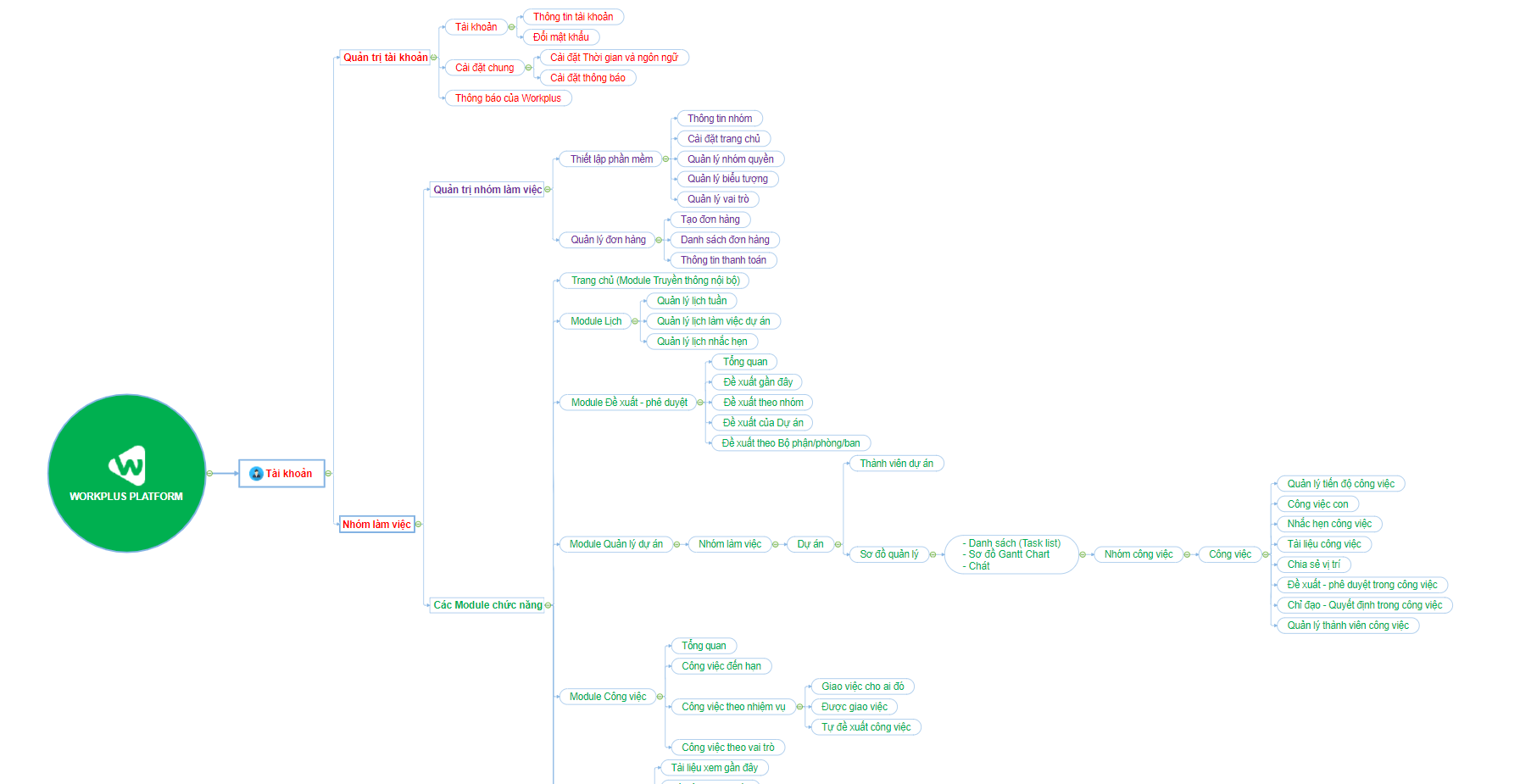

Tài liệu hướng dẫn rất chuyên nghiệp và dễ hiểu.
Rất ít hệ thống xây dựng được bộ tài liệu trực tuyến như thế này. Trên thế giới chỉ mới có 1 số đơn vị lớn như Google, Amazon, Microsoft là tôi thấy họ chăm chú cho việc xây dựng Document chuyên nghiệp.
Chúc cho Workplus ngày càng phát triển, một ứng dụng Việt Nam hữu ích
Xin cảm ơn và chúc cho anh có nhiều trải nghiệm hiệu quả với nền tảng Workplus.